Safari'yi Düzeltmenin 5 Yolu Mac'te Açılmıyor
Safari , Google Chrome veya Mozilla Firefox ile karşılaştırıldığında daha az bilinen, daha az kullanılan bir web tarayıcısı olsa da ; yine de sadık Apple (Apple) kullanıcılarının(users) bir kültüne hükmediyor . Basit kullanıcı arayüzü ve gizliliğe odaklanması onu özellikle Apple kullanıcıları(users) için çekici bir alternatif haline getiriyor . Diğer tüm uygulamalar gibi, Safari de (Safari)Mac'te(Mac) açılmaması gibi hatalara(Safari) karşı bağışık değildir . Bu kılavuzda, Safari'nin (Safari)Mac sorununa yanıt vermemesi için bazı hızlı çözümler paylaştık .
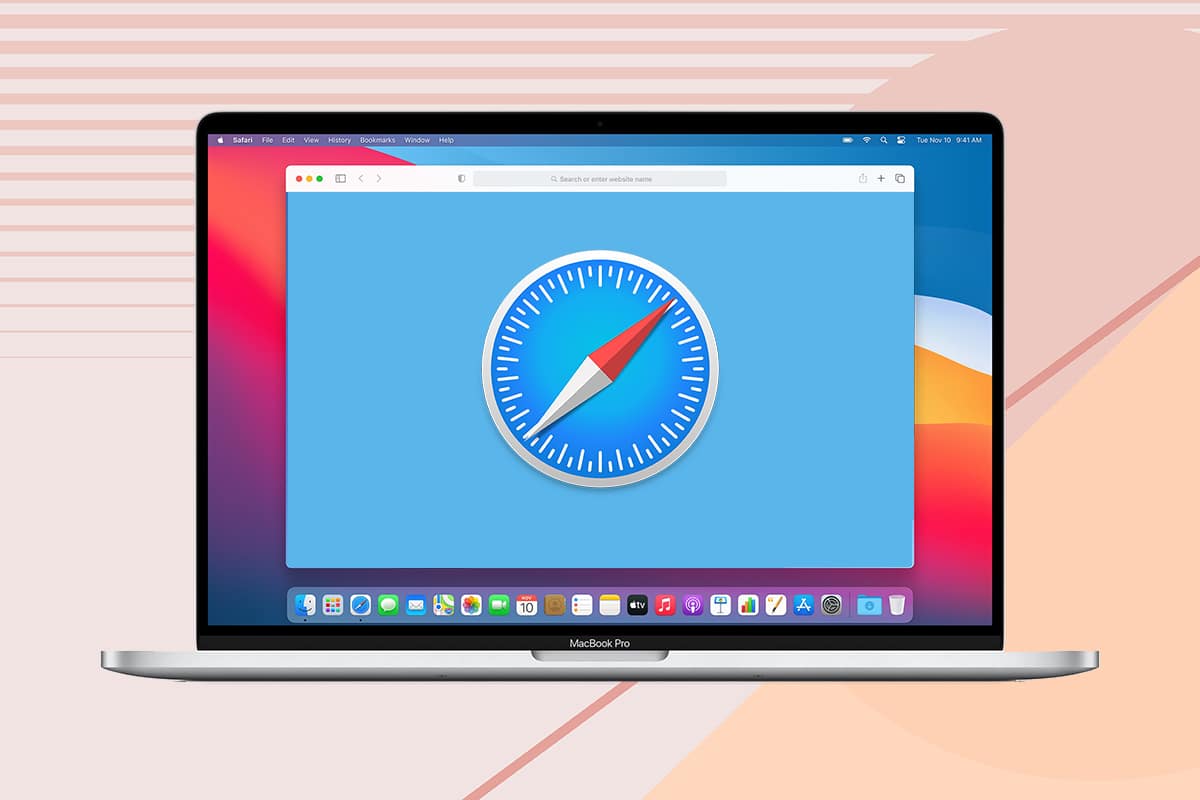
Safari Mac'te Yanıt Vermiyor Nasıl Onarılır(How to Fix Safari Not Responding on Mac)
Ekranınızda dönen plaj topu imlecini(spinning beach ball cursor ) ve Safari penceresinin açılmayacağını fark ederseniz, bu Mac sorunu Safari'nin(Safari) açılmamasıdır . Aşağıda listelenen yöntemlerden herhangi birini izleyerek bunu düzeltebilirsiniz.
(Click here)Safari'nin(Safari) en son sürümünü Mac'inize indirmek için burayı (Mac)tıklayın .
Yöntem 1: Safari'yi Yeniden Başlatın(Method 1: Re-launch Safari)
Başka bir sorun giderme yöntemini denemeden önce, en kolay düzeltme, uygulamadan çıkmak ve yeniden açmaktır. Mac'inizde Safari'yi(Safari) nasıl yeniden başlatacağınız aşağıda açıklanmıştır :
1. Dock'unuzda görünen Safari simgesine(Safari icon) sağ tıklayın .
2. Gösterildiği gibi Çık'a tıklayın.(Quit)
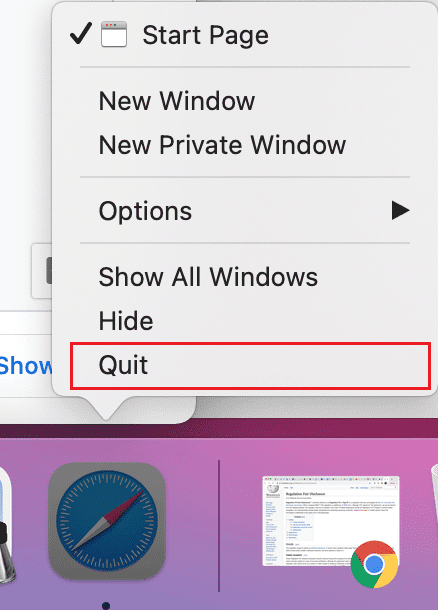
3. Bu işe yaramazsa, Apple Menüsü (Apple Menu) > Force Quit öğesine tıklayın . Verilen resme bakın.

4. Şimdi, başlatmak için Safari'ye tıklayın. (Safari)Safari'nin (Safari)Mac'te(Mac) sayfaları yüklememe sorununun çözülüp çözülmediğini kontrol edin .
Ayrıca Okuyun: (Also Read:) Klavye Kısayoluyla Mac Uygulamalarından Çıkmaya Nasıl Zorlanır(How to Force Quit Mac Applications With the Keyboard Shortcut)
Yöntem 2: Kaydedilmiş Web Sitesi Verilerini Sil(Method 2: Delete Saved Website Data)
Safari web tarayıcısı, tarama deneyiminizi hızlı ve verimli hale getirmek için arama geçmişiniz, sık görüntülenen siteler, çerezler vb. ile ilgili bilgileri sürekli olarak kaydeder. Kaydedilen bu verilerden bazılarının bozuk veya aşırı büyük olması, Safari'nin (Safari)Mac'te(Mac) yanıt vermemesine veya Safari'nin (Safari)Mac hatalarına sayfa yüklememesine neden olması muhtemeldir. Tüm web tarayıcı verilerini silmek için verilen adımları izleyin :(Follow)
1. Uygulamayı açmak için Safari simgesine tıklayın.
Not:(Note:) Gerçek bir pencere görünmese de, Safari seçeneği yine de ekranınızın üst kısmında görünmelidir.
2. Ardından, gösterildiği gibi Geçmişi Temizle'ye tıklayın.(Clear History)

3. Tercihler(Preferences) > Gizlilik(Privacy) > Web Sitesi Verilerini Yönet'i(Manage Website Data) tıklayın .

4. Son olarak, saklanan tüm web verilerini silmek için Tümünü Kaldır'ı seçin.(Remove All)
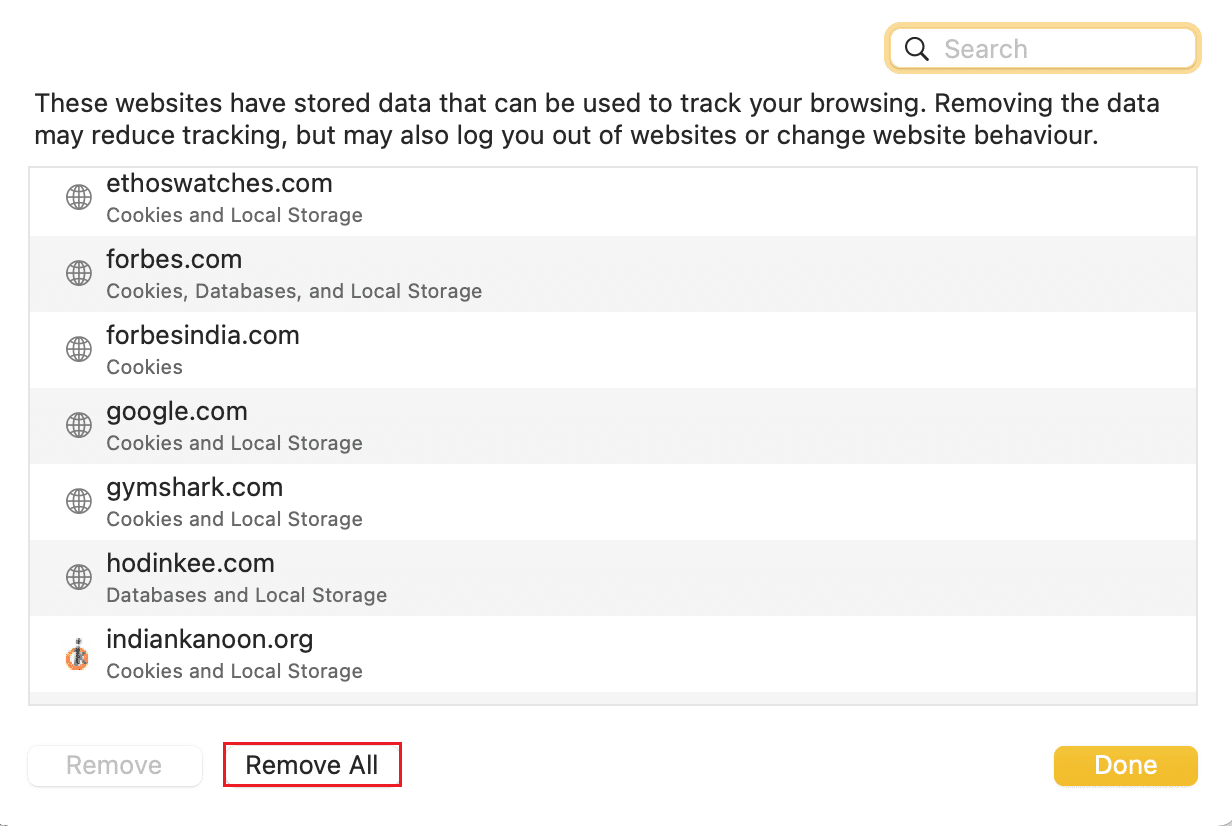
Web sitesi verileriniz temizlendiğinde, Safari Mac'te(Mac) açılmıyor sorunu çözülmeli.
Yöntem 3: macOS'i güncelleyin(Method 3: Update macOS)
(Make)Uygulamaların daha yeni sürümleri eski bir macOS'ta düzgün çalışmayabileceğinden, Mac'inizin(Mac) en son işletim sistemi yazılımında çalıştığından emin olun . Bu, Safari'nin (Safari)Mac'te(Mac) açılmayacağı anlamına gelir ve bu nedenle Mac'inizi(Mac) aşağıdaki gibi güncellemeniz gerekir :
1. Apple menüsünden Sistem Tercihleri'ne tıklayın.(System Preferences)
2. Ardından, gösterildiği gibi Yazılım Güncellemesine tıklayın.(Software Update)

3. Varsa, yeni macOS güncellemesini indirip yüklemek için ekrandaki sihirbazı(on-screen wizard) izleyin .
MacOS'unuzu güncellemek, Safari'nin Mac sorununda yanıt vermemesini düzeltmelidir.( fix Safari not responding on Mac issue.)
Ayrıca Okuyun: (Also Read:) Herhangi Bir Tarayıcıda Tarama Geçmişi Nasıl Temizlenir(How to Clear Browsing History in Any Browser)
Yöntem 4: Uzantıları Devre Dışı Bırak(Method 4: Disable Extensions)
Safari Uzantıları, reklamlar ve izleyici engelleyiciler veya ek ebeveyn denetimi gibi hizmetler sağlayarak çevrimiçi gezinmeyi çok daha kolay hale getirebilir. Ancak dezavantajı, bu uzantılardan bazılarının Safari'nin (Safari)Mac'te(Mac) sayfa yüklememesi gibi teknik hatalara neden olabilmesidir . MacOS cihazınızdaki Safari(Safari) web tarayıcısında uzantıları nasıl devre dışı bırakabileceğinizi görelim :
1. Safari simgesine tıklayın ve ardından sağ üst köşeden Safari'ye tıklayın.(Safari )
2. Aşağıda gösterildiği gibi Preferences > Uzantılar'ı tıklayın.(Extensions)

3. Hangi uzantının sorunlu olduğunu belirlemek için Uzantıyı(Extension ) birer birer KAPATIN ve ardından Devre Dışı(Disable) Bırakın.
4. Alternatif olarak, Safari'yi düzeltmek için (Safari)hepsini(all) bir kerede devre dışı bırak , (Disable) Mac sorununda açılmaz .
Yöntem 5: Güvenli Modda Önyükleme(Method 5: Boot in Safe Mode)
Mac'inizi Güvenli Modda (Safe Mode)başlatmak(Mac) , birçok gereksiz arka plan işlemini atlar ve muhtemelen söz konusu sorunu çözebilir. Mac'i(Mac) güvenli modda nasıl yeniden başlatacağınız aşağıda açıklanmıştır :
1. Mac PC'nizi kapatın .(Turn off)
2. Başlatma işlemini başlatmak için Güç düğmesine basın.(Power button)
3. Shift tuşunu(Shift key) basılı tutun .
4. Oturum açma ekranını(log-in screen) gördüğünüzde Shift tuşunu bırakın .

Mac'iniz(Mac) artık Güvenli Modda(Safe Mode) . Artık Safari'yi(Safari) hatasız kullanabilirsiniz.
Not:(Note:) Mac'inizi Normal moda(Normal mode) döndürmek için cihazınızı normalde yaptığınız gibi yeniden başlatın.
Sık Sorulan Sorular (SSS)(Frequently Asked Questions (FAQ))
S1. Safari neden Mac'imde açılmıyor?(Q1. Why is Safari not opening on my Mac?)
Cevap: Safari'nin(Safari) çalışmamasının birçok nedeni olabilir . Bunun nedeni kayıtlı web verileri veya hatalı uzantılar olabilir. Eski bir macOS veya Safari uygulaması, (Safari)Safari'nin(Safari) düzgün çalışmasını da engelleyebilir .
S2. Safari'nin Mac'te sayfa yüklememesini nasıl düzeltirim?(Q2. How do I fix Safari not loading pages on Mac?)
Cevap: İlk adımınız Çıkmak(Quit) veya Zorla(Force quit) uygulamadan çıkmak ve yeniden başlatmak olmalıdır. Bu işe yaramazsa, Safari web geçmişini temizlemeyi ve uzantıları kaldırmayı deneyebilirsiniz. Safari uygulamasını ve macOS sürümünüzü güncellemek de yardımcı olacaktır. Ayrıca Mac'inizi (Mac)Güvenli Modda(Safe Mode) başlatmayı deneyebilir ve ardından Safari'yi(Safari) başlatmayı deneyebilirsiniz .
Tavsiye edilen:(Recommended:)
- Sisteme Bağlı Bir Aygıtın Çalışmadığını Düzeltme(Fix A Device Attached to the System is Not Functioning)
- Mac'te Çalışmayan Mesajlar Nasıl Onarılır(How to Fix Messages Not Working on Mac)
- Mac'te Safari'de Açılır Pencereler Nasıl Engellenir(How to Block Pop-ups in Safari on Mac)
- Mac'te Teslim Edilmeyen iMessage Düzeltme(Fix iMessage Not Delivered on Mac)
Yararlı ve kapsamlı kılavuzumuzla Safari'nin (Safari)Mac sorununda açılmamasını düzeltebildiğinizi umuyoruz . Hangi yöntemin işinize yaradığını bize bildirin. Herhangi bir sorunuz veya öneriniz varsa, bunları yorum bölümüne bırakın.
Related posts
12 Ways - Fix Mac Cursor Disappears
Fix Mac Camera Nasıl Çalışmıyor
Fix iMessage Mac'de teslim edilmedi
Fix Safari Bu Connection Özel Değildir
Pop-ups Safari'de Mac'da nasıl engellenir?
6 Ways Aç Fix Windows Store Wo n't için
“Mac'iniz Apple Watch'ınızla İletişim Kuramadı” Sorununu Düzeltmenin 10 Yolu
Steam'in Açılmaması Sorununu Düzeltmenin 12 Yolu
Fix AirPods sadece bir kulakta oynamak
Word Mac'e fontlar nasıl eklenir?
To Aç Fix MacBook Wo n't nasıl
Mac Yazılım Güncellemesinin Takılıp Yüklenmesini Onar
Fix Computer iPhone tanıma Değil
Fix Twitter Notifications Nasıl Yapılır Working (Android and iOS'te)
AirPods Sıfırlanmıyor Sorunu Nasıl Onarılır
6 Ways için Fix MacBook Slow Startup
MacBook Keeps Freezing? 14 Ways Fix
Nasıl Fix Apple CarPlay Çalışmadığı için
Fix macOS Big Sur Problems (13 Issues Fixed)
Fix Bu Item Temporarily Unavailable Error'dir
